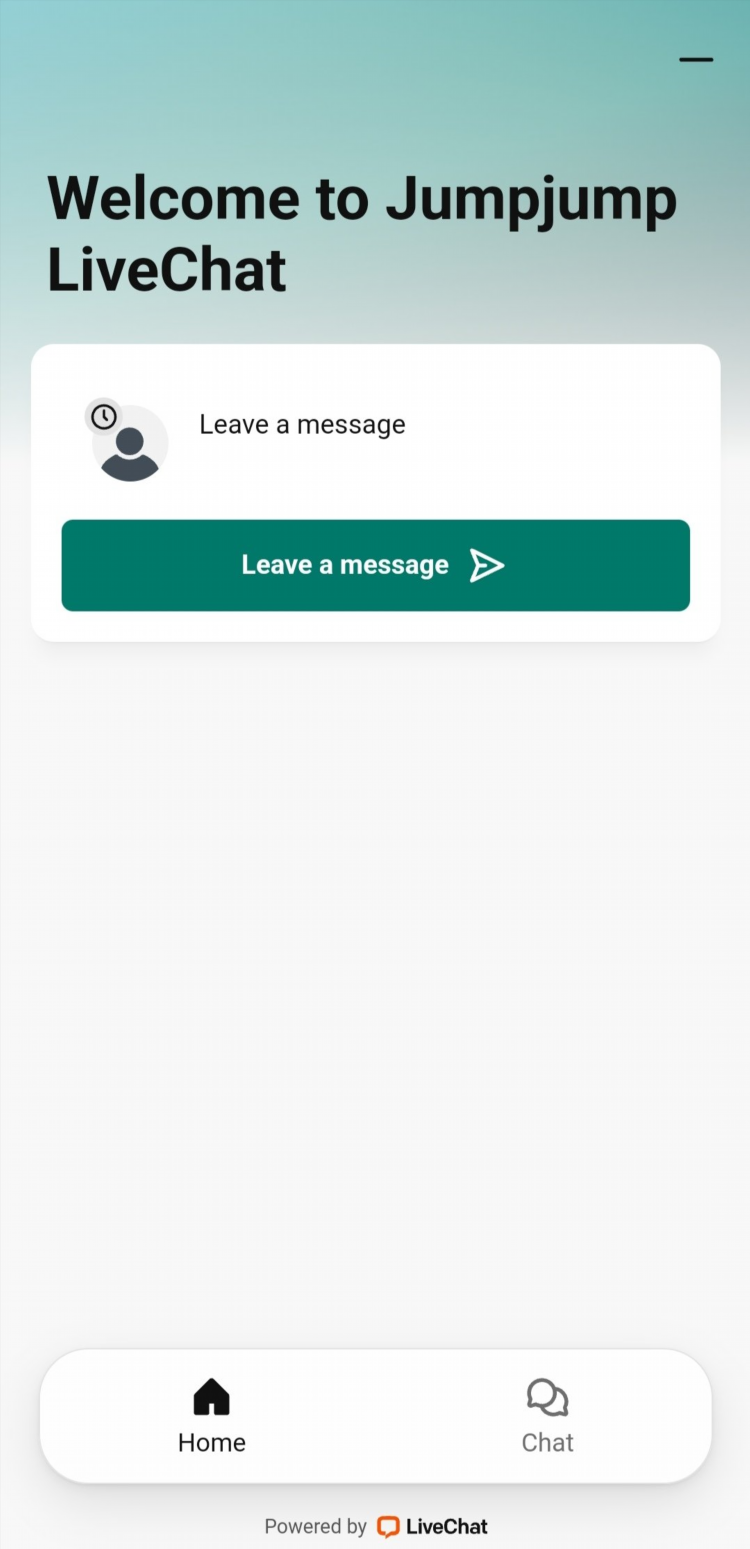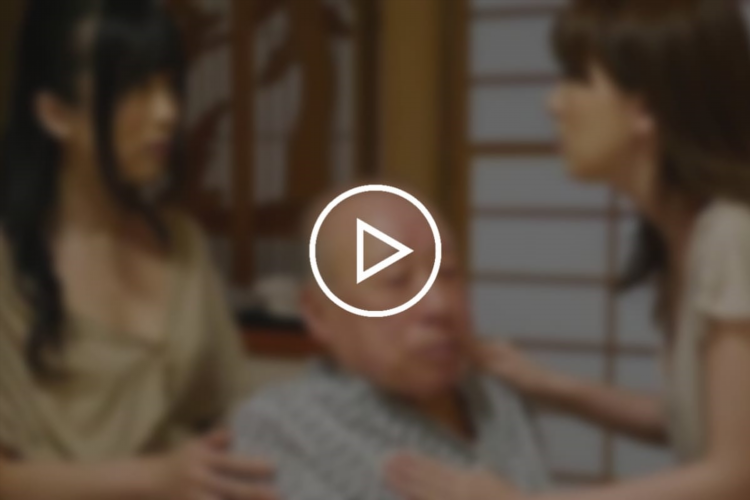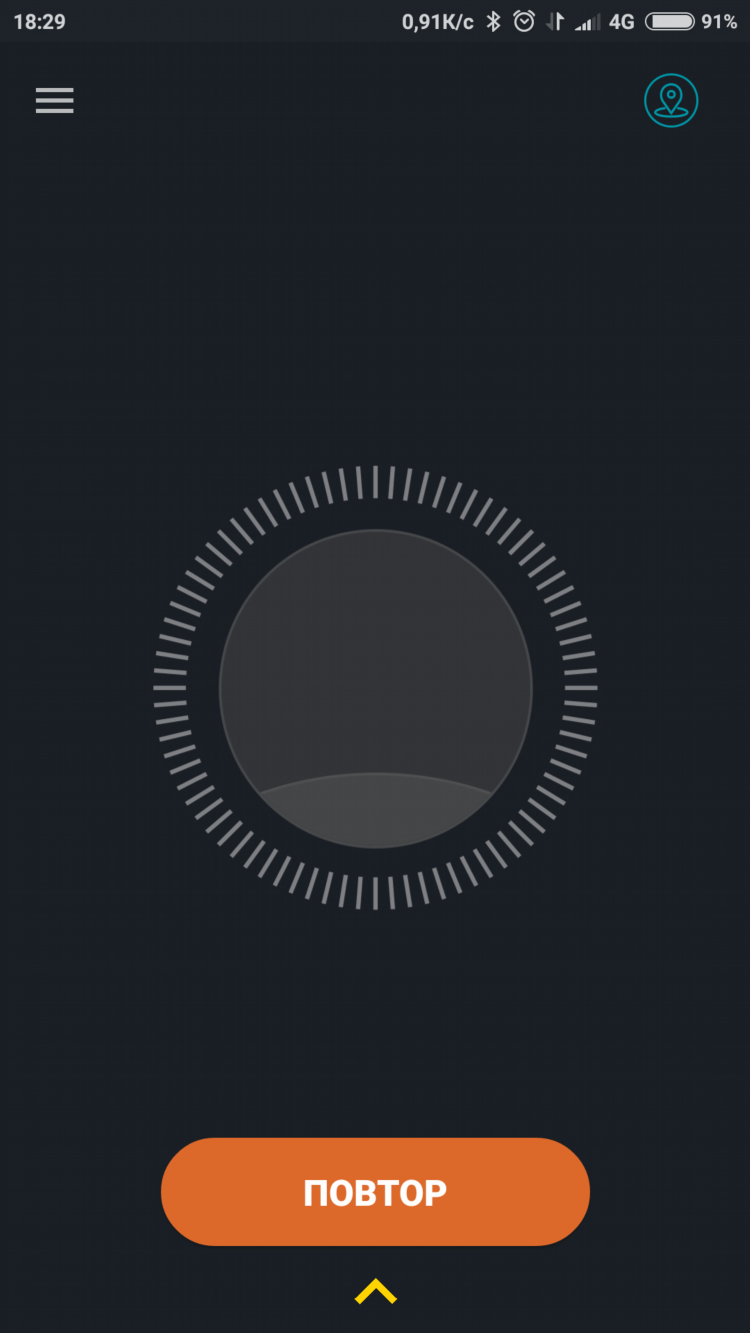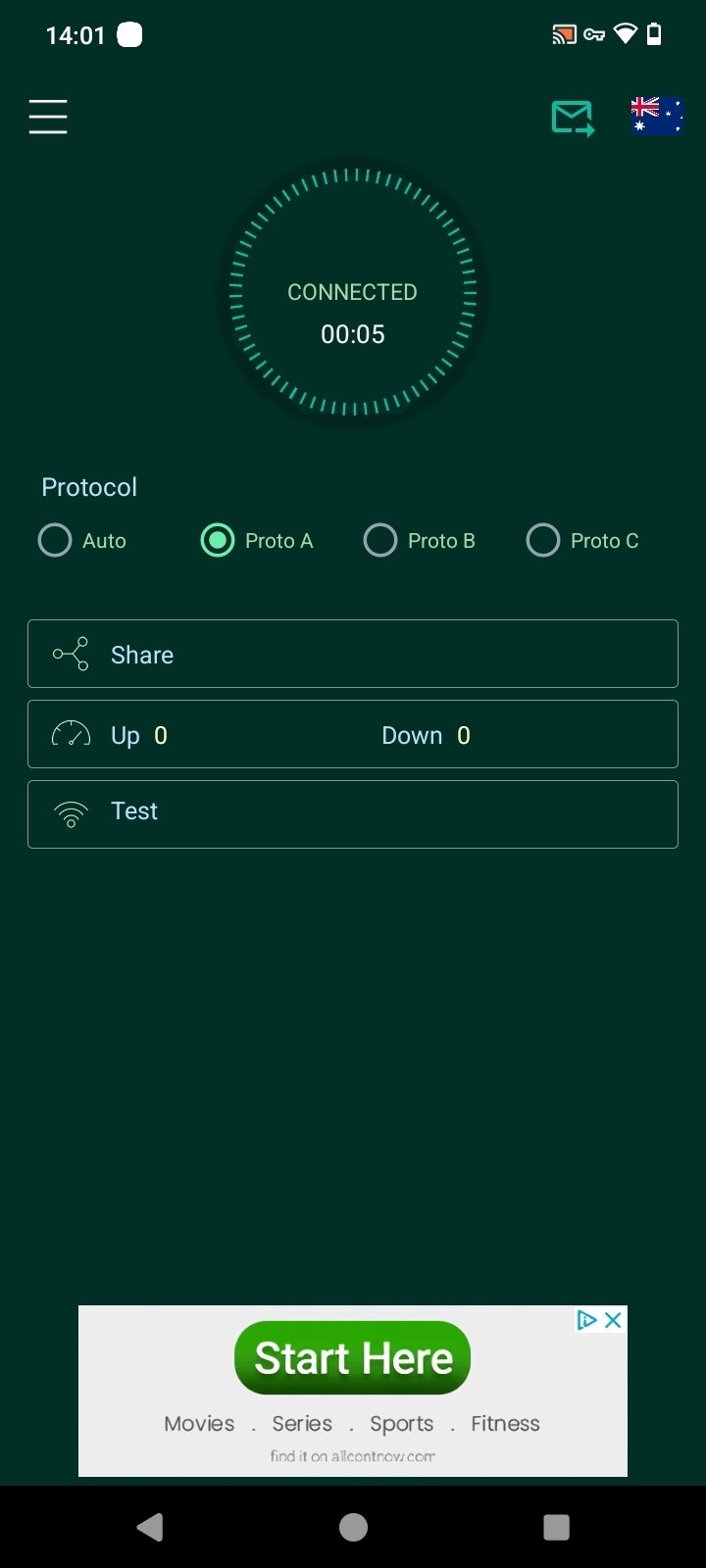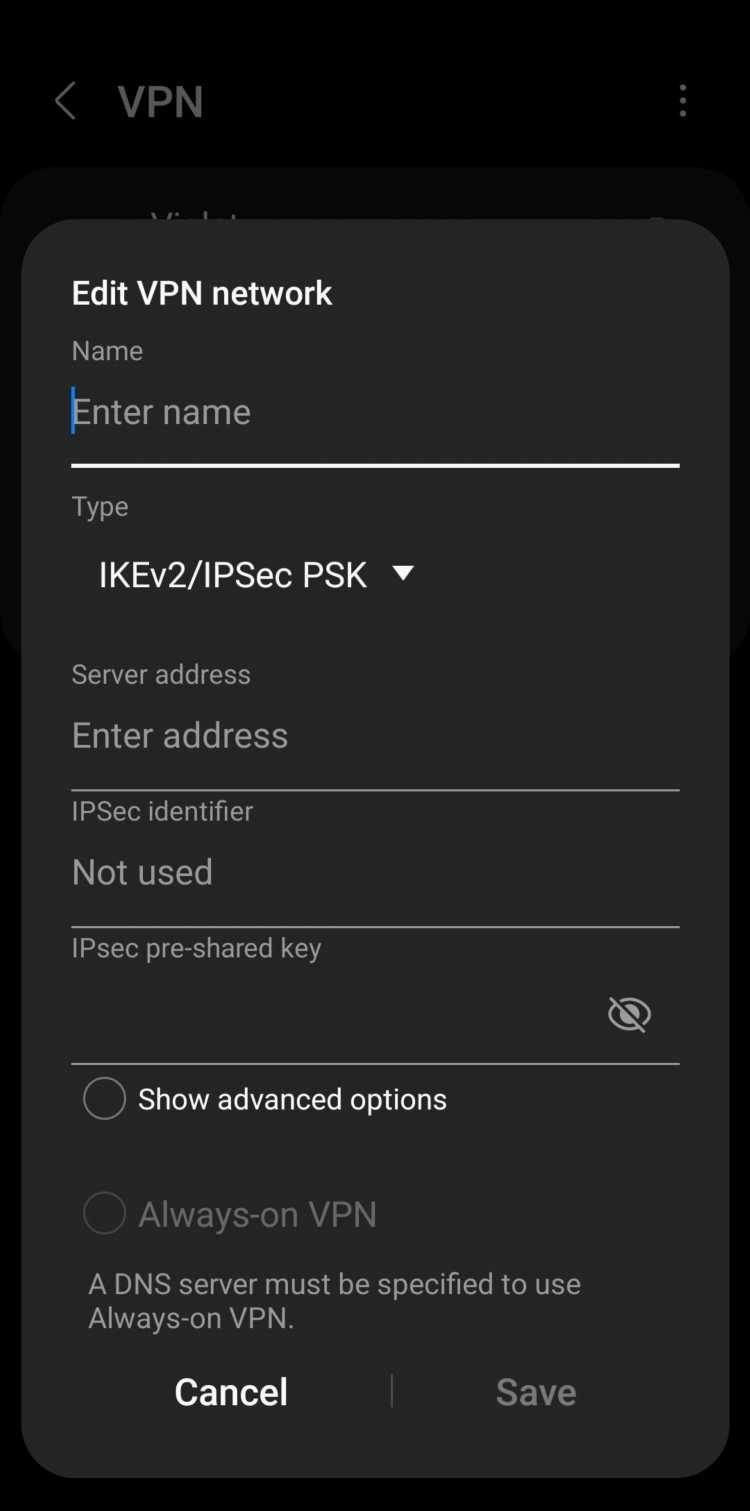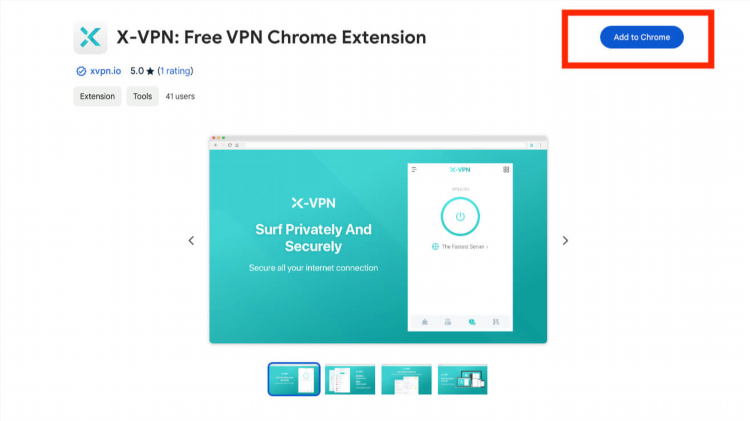
Как скачать VPN на Хром: Пошаговая инструкция
VPN (виртуальная частная сеть) – это важный инструмент для обеспечения безопасности и конфиденциальности в интернете. Многие пользователи предпочитают использовать расширения VPN для браузера Google Chrome, поскольку это удобный и быстрый способ скрыть свой реальный IP-адрес и шифровать данные. В этой статье подробно рассказывается, как скачать VPN на Хром и что нужно учесть при выборе подходящего расширения.
Что такое VPN и зачем он нужен
VPN создает защищённое соединение между вашим устройством и интернетом, скрывая ваше реальное местоположение и обеспечивая конфиденциальность онлайн-активности. Это особенно важно для пользователей, которые часто подключаются к общедоступным Wi-Fi сетям или хотят обойти блокировки контента в различных странах.
VPN на браузере Google Chrome работает как расширение, которое легко устанавливается и настраивается. Это позволяет использовать все преимущества виртуальной частной сети прямо в браузере, без необходимости устанавливать отдельное приложение на компьютер.
Как скачать VPN на Хром: Пошаговая инструкция
Скачивание и установка VPN на Google Chrome — процесс достаточно простой. Для этого нужно выполнить несколько шагов.
Шаг 1: Откройте магазин расширений Chrome
Для начала откройте браузер Google Chrome. В правом верхнем углу окна браузера нажмите на три вертикальные точки и выберите пункт "Дополнительные инструменты" → "Расширения". Затем откроется страница, где можно найти и установить различные расширения для Chrome.
Чтобы перейти в магазин расширений, кликните по ссылке "Открыть интернет-магазин Chrome" внизу страницы.
Шаг 2: Найдите нужное расширение VPN
В строке поиска магазина расширений введите запрос "VPN" или название конкретного VPN-сервиса, если вы уже выбрали его. Среди множества вариантов нужно выбрать проверенное и популярное расширение.
Обратите внимание на рейтинги и количество пользователей. Чем выше эти показатели, тем больше вероятность, что расширение надёжное.
Шаг 3: Установите расширение VPN
Когда вы выбрали подходящее расширение, нажмите кнопку "Добавить в Chrome". Появится всплывающее окно, которое запросит подтверждение установки. После подтверждения расширение будет автоматически скачано и установлено в ваш браузер.
Шаг 4: Настройка расширения
После установки расширения в правом верхнем углу браузера появится иконка VPN. Нажмите на неё, чтобы открыть настройки. Обычно, для подключения достаточно войти в свой аккаунт, если это требуется, и выбрать страну, через которую вы хотите осуществлять подключение.
Если у вас есть подписка на платный VPN-сервис, введите соответствующие данные. В бесплатных версиях часто предлагаются ограниченные функции, такие как доступ к небольшому числу серверов.
Шаг 5: Подключение и использование
После того как вы настроили расширение, просто нажмите кнопку подключения, и ваш интернет-трафик будет защищён. Вы сможете проверить работу VPN, зайдя на сайт, который показывает ваш IP-адрес, и убедитесь, что он изменился на выбранный вами.
Популярные расширения VPN для Google Chrome
Существует множество VPN-расширений для браузера Chrome. Рассмотрим несколько популярных и надежных вариантов:
1. ExpressVPN
ExpressVPN — одно из самых популярных и высоко оценённых расширений VPN для Chrome. Оно предлагает высокоскоростные соединения и широкий выбор серверов по всему миру. С помощью этого расширения можно легко скрыть IP-адрес и зашифровать интернет-трафик.
2. NordVPN
NordVPN — ещё один известный сервис с расширением для Google Chrome. Оно обеспечивает стабильную работу, высокую скорость и безопасность. Среди преимуществ — большое количество серверов, а также защита от утечек DNS.
3. TunnelBear
TunnelBear — это бесплатное расширение с ограничением по объему трафика, но оно отлично подходит для пользователей, которым не требуется постоянное подключение к VPN. Он предлагает простоту в использовании и достаточно надёжную защиту.
4. Hotspot Shield
Hotspot Shield предоставляет бесплатный и платный варианты, а также имеет расширение для Google Chrome. Бесплатная версия ограничивает доступ к определённым серверным локациям, но для большинства пользователей этого вполне достаточно для обеспечения базовой безопасности.
5. CyberGhost
CyberGhost — популярное расширение, которое также поддерживает браузер Google Chrome. Оно предлагает надежную защиту конфиденциальности, а также быструю и стабильную работу, особенно в платной версии.
Важные особенности выбора VPN для Chrome
При выборе VPN-расширения для Chrome стоит учитывать несколько факторов:
-
Скорость соединения. Важно, чтобы VPN-сервис обеспечивал достаточную скорость для комфортного серфинга в интернете и просмотра видео в высоком качестве.
-
Рейтинг и отзывы пользователей. Перед установкой расширения обязательно ознакомьтесь с отзывами и рейтингом, чтобы убедиться в его надёжности.
-
Безопасность и конфиденциальность. Обратите внимание на политику конфиденциальности выбранного VPN-сервиса. Он не должен хранить логи вашей активности в сети.
-
Поддержка различных платформ. Некоторые расширения VPN поддерживают не только Chrome, но и другие браузеры или мобильные устройства, что может быть полезно в будущем.
FAQ: Часто задаваемые вопросы
1. Нужно ли платить за использование VPN на Хром?
Большинство VPN-расширений для Google Chrome предлагают бесплатные и платные версии. Бесплатные версии обычно имеют ограничения по функциональности или объему трафика, а платные обеспечивают больше серверов, лучшую скорость и повышенную безопасность.
2. Можно ли использовать несколько VPN на Хром одновременно?
Нет, использование нескольких расширений VPN одновременно не рекомендуется, так как это может привести к конфликтам в настройках. Лучше выбрать одно расширение, которое полностью соответствует вашим потребностям.
3. Какие риски существуют при использовании бесплатного VPN?
Бесплатные VPN-сервисы могут собирать и передавать ваши данные третьим лицам. Кроме того, они могут ограничивать скорость подключения или показывать рекламу. Чтобы минимизировать риски, выбирайте только проверенные и авторитетные сервисы.
4. Как проверить, что VPN работает правильно?
Для проверки работы VPN можно посетить сайт, который показывает ваш IP-адрес, например, whatismyipaddress.com. Если IP-адрес изменился на другой регион или страну, значит, VPN работает корректно.
5. Можно ли использовать VPN для обхода блокировок сайтов?
Да, с помощью VPN можно обойти блокировки сайтов, которые доступны только в определенных странах или регионах. Выбирайте сервер, расположенный в нужной вам стране, и подключайтесь через него.
Заключение
Установка VPN на Google Chrome — это быстрый и эффективный способ повысить свою безопасность и конфиденциальность в интернете. Процесс скачивания и настройки расширений VPN прост и понятен, а использование этих инструментов позволяет пользователям оставаться анонимными и защищёнными при серфинге в сети.